Искусственный интеллект прочно вошел в нашу жизнь. С каждым месяцем нейросети совершенствуются: ИИ умеет создавать новые картинки, работает с готовыми материалами, совершенствуя их, добавляет ярких красок и новые детали. Функции нейросетей можно использовать не только для развлечения, но и для работы, чтобы сохранить время и сэкономить рекламный бюджет. Из статьи вы узнаете, какие возможности дает новая нейросеть Gencraft и как ею пользоваться.
Что умеет нейросеть Gencraft AI
Нейросеть Gencraft – новый инструмент на основе искусственного интеллекта, который активно пиарится в соцсетях. С его помощью можно генерировать картинки по текстовому запросу и создавать короткие видеоролики. Нейросеть доступна с ПК на сайте https://gencraft.com/. Для IOS и Android разработаны мобильные приложения Gencraft – Al Art Generator. По отзывам пользователей, ИИ данной нейросети быстрее конкурентов работает на мобильных устройствах.
Функции нейросети Gencraft:
- Генерация картинки по текстовому запросу.
- Редактирование любой части изображения.
- Выбор стиля, например: мультипликация, фотореализм, видеоигра, анимация, киберпанк и других (доступен 31 стиль).
- Генерация видео до 2-х минут. Из нескольких таких частей можно создать видеоролик.
Нейросеть Gencraft работает в облаке, что сохраняет память вашего устройства и не расходует его мощность.
Как пользоваться Gencraft
Интерфейс нейросети Gencraft представлен на английском языке. Чтобы начать пользоваться и получить доступ ко всем функциям, необходимо зарегистрироваться. Бесплатно можно генерировать до 10 изображений в день. Для доступа к большим возможностям, необходимо перейти на один из платных тарифов:
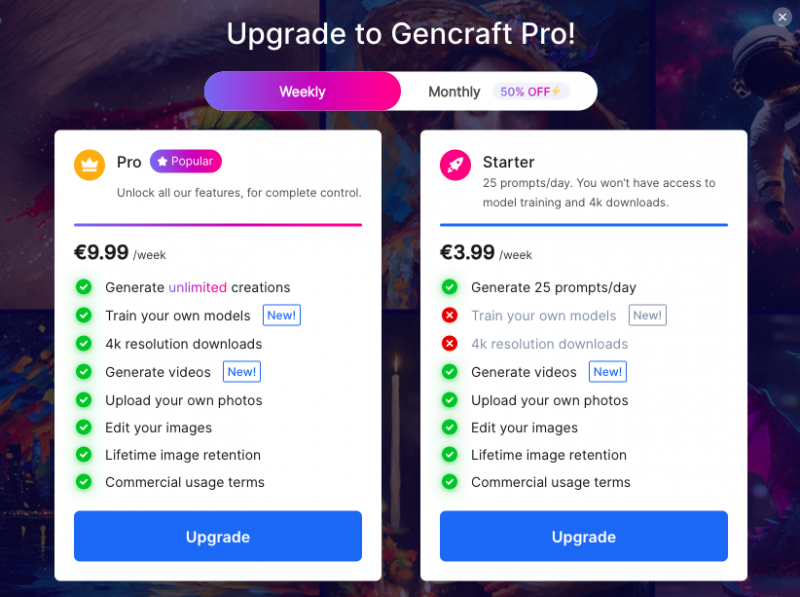
Они дают следующие возможности:
- от 25 генераций в день;
- возможность создавать видео;
- загрузку и редактирование своих фото;
- пожизненное хранение;
- возможность тренировать собственные модели;
- загружать фото и видео с разрешением 4К;
- использование материалов в коммерческих целях.
К сожалению, оплатить нейросеть с российских карт не получится.
Как пользоваться нейросетью Gencraft
Расскажем, как работает нейросеть. Зайдите на сайт и авторизуйтесь через аккаунт Google или Facebook, или же зарегистрируйтесь с нуля. Вам откроется окошко с бесплатным тарифом, который дает право создавать до 10 изображений в день. Каждые 24 часа счетчик обнуляется. За 1 запрос нейросеть генерирует два изображения на выбор.
Генерация изображений и видео
В окошко вписывается текстовый запрос. Обратите внимание, что нейросеть адекватно работает только с английским, промты на других языках воспринимаются некорректно. Можно использовать в тексте усилители запроса ((круглые скобки)) для приоритетных слов. С правой стороны под окошком вы увидите строку «Расширение подсказки». При желании можно кликнуть на нее и система расширит ваше описание и сама выберет приоритетные части.
Например, мы написали запрос: «Красивая девушка с голубыми волосами сидит на краю скалы», выбрали стиль «Аниме» и «Расширить подсказку». Нейросеть дополнила наше описание: «(((Красивая девушка))) с волосами цвета электрик, опущенными вниз глазами, грациозно сидит на краю (утеса) окружённая (бурыми волнами) внизу».
Вот что сгенерировала нейросеть Gencraft по нашему запросу:

Описание с подсказками можно написать одним предложением или представить в виде списка через запятые.
Если у вас нет идей, можно кликнуть на кнопку в правом верхнем углу «Удиви меня» над окном генерации и нейросеть Gencraft сгенерирует случайное изображение. Это может быть, например: «Красивый пейзаж, полный деревьев на закате»:

В настройках нейросети Gencraft есть удобная функция «Отрицательные подсказки». Они нужны, чтобы исключить нежелательный результат или детали из генераций. Для их использования нужно открыть дополнительные настройки и включить ползунок напротив Exclude from result (Исключить из результата). Затем выйдет список, из которого можно выбрать, что вы не хотите видеть в итоге.
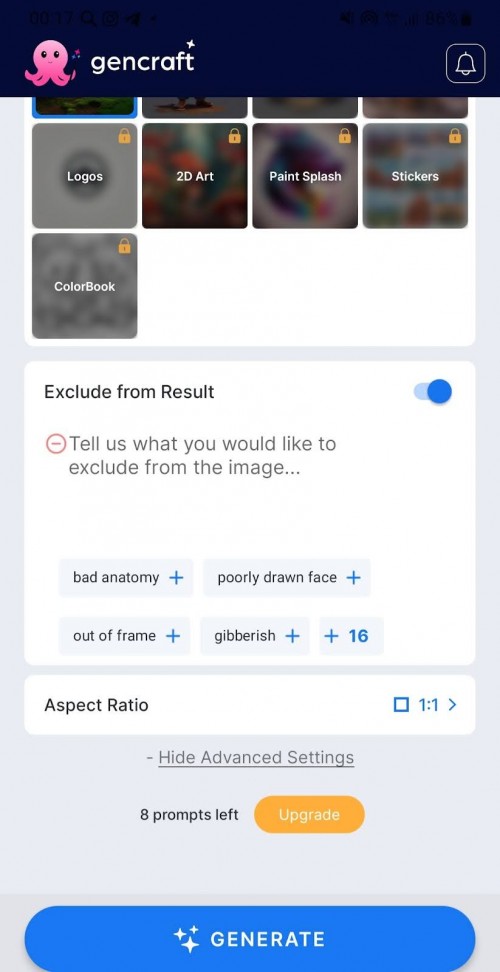
Выбор модели изображения
Вы можете выбрать подходящую вам модель. В бесплатном тарифе доступны только две: «2.0 – по умолчанию» или «2.0 – расширенное изображение». В платных есть еще 7 моделей: стикеры, 2-D-арт модели, милые животные, логотипы, раскраски, переписка, брызги краски.
Модель «2.0 – по умолчанию» подойдет для коротких подсказок. При ее выборе нейросеть Gencraft генерирует картинки, похожие на фотографии. При повторном запросе она выдает похожий результат.
Выбирайте модель «2.0 – расширенное изображение», если хотите получить разные варианты по одному запросу. Она подойдёт для длинных подсказок, с ней ИИ выдает более художественные картинки.
Результат работы нейросети по короткой подсказке: Dog, и выборе модели по умолчанию, стиль 3D:

Результат работы нейросети Gencraft с длинной подсказкой: «Собака породы хаски, бегает в парке, осень, листья, мелкий дождь, картина маслом», модель 2.0 – расширенная, стиль «Реалистичный»:

Для генерации видео необходимо перейти на платный тариф. Тогда вы сможете создать 2-х минутный видеоролик или анимацию.
Редактирование изображений
На своей или уже сгенерированной картинке можно изменить какую-то часть, добавить или удалить детали. Для этого в сервисе существуют несколько функций:
1. «Добавить эталонное изображение».
Функция подходит для рисунков, эскизов, логотипов, плакатов, рекламных баннеров, пейзажей, изображений с текстом. Не подойдёт для генерации лица. Инструмент нейросети Gencraft позволяет добавлять новые краски и стили в изображение, изменить фон, сохранив при этом детали.
Для использования на главном экране после загрузки картинки выберите «Select Feature». Далее выберите «Add Image Reference»:
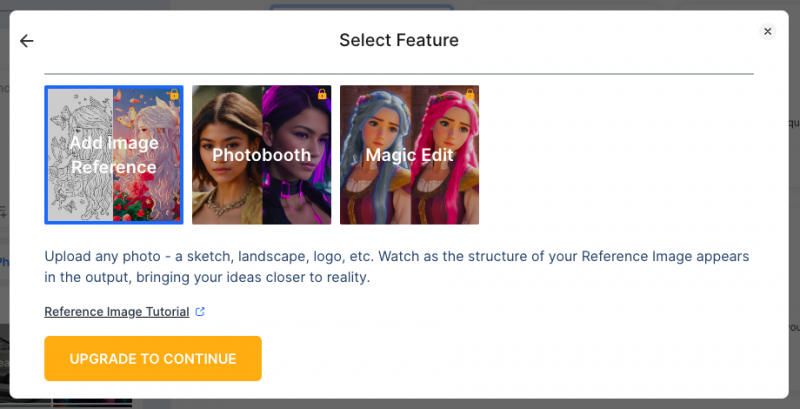
Вот что получилось, когда мы использовали данную функцию, изменили фон и добавили красок. При этом сохранились поза персонажа и все детали:
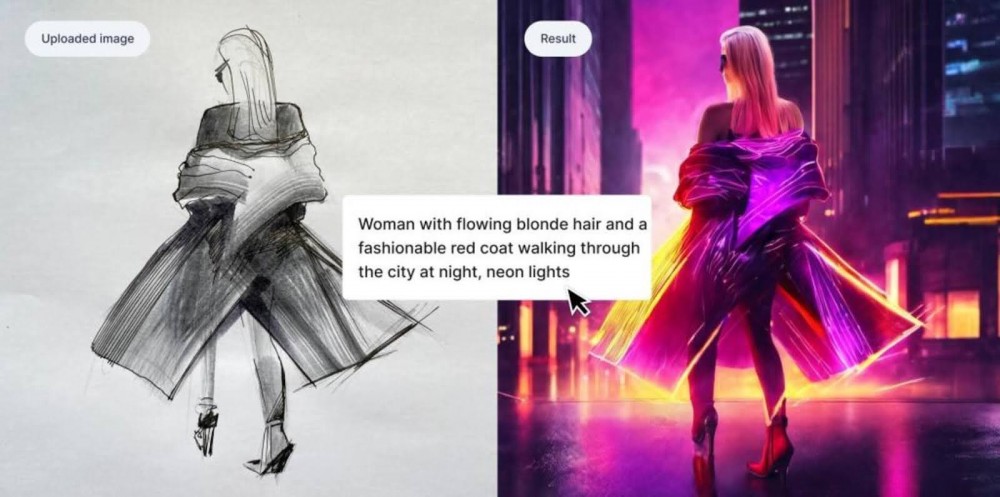
2. Функция редактирования, добавления и замены деталей на картинку «Magic Edit Tutorial».
Чтобы начать использовать, загрузите изображение, выберите данный инструмент через «Select Feature». Приступить к редактированию можно нажав на кнопку «Magic Edit» под картинкой.
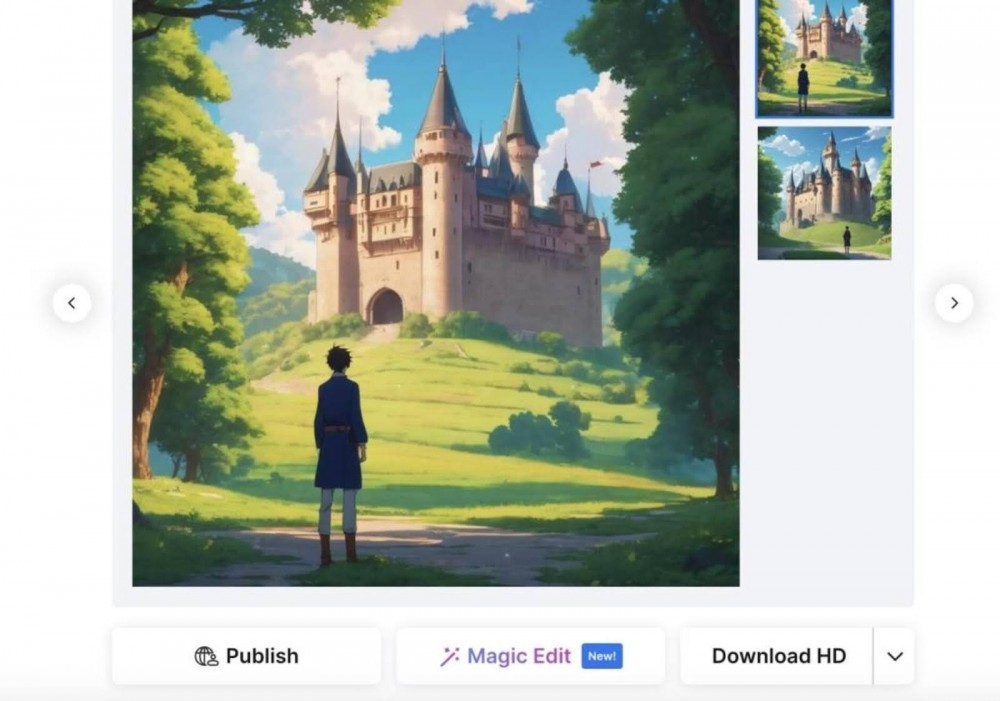
Далее нужно создать маску на области, которую вы хотите изменить или добавить детали. Для этого нейросеть Gencraft предлагает инструменты «Прямоугольник» или «Ластик», которые находятся под окном генерации, слева.
Можно выбрать «Auto-Segment» (автоматическое разделение на сегменты) и затем выбрать нужную часть для изменения. Таким образом, можно удалять или добавлять детали, людей, животных.
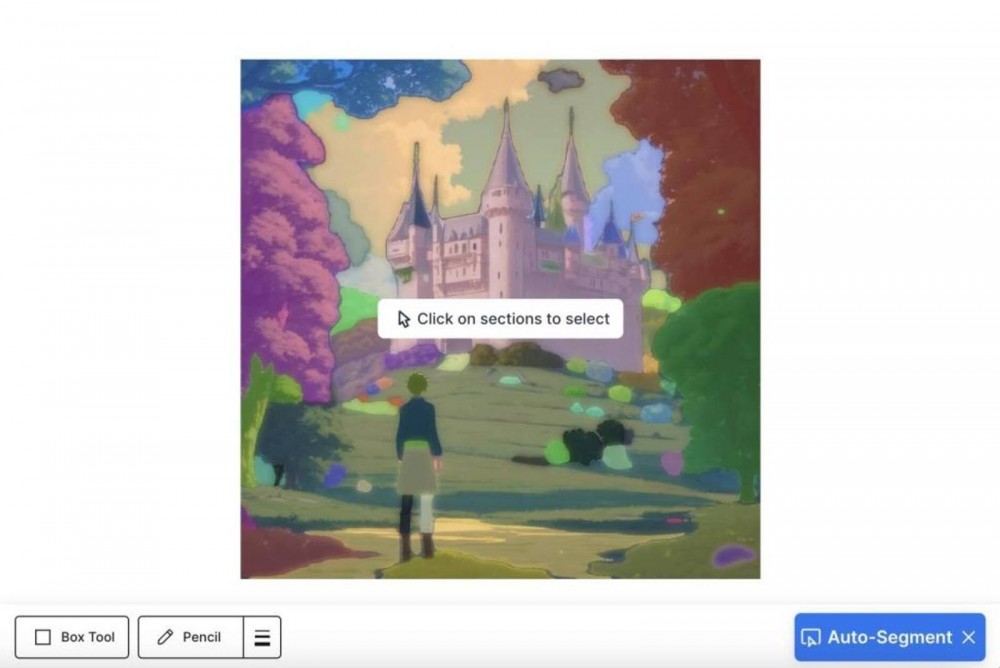
Вот что получилось, когда добавили маску и написали запрос: добавить клубнику на стопку с блинами:
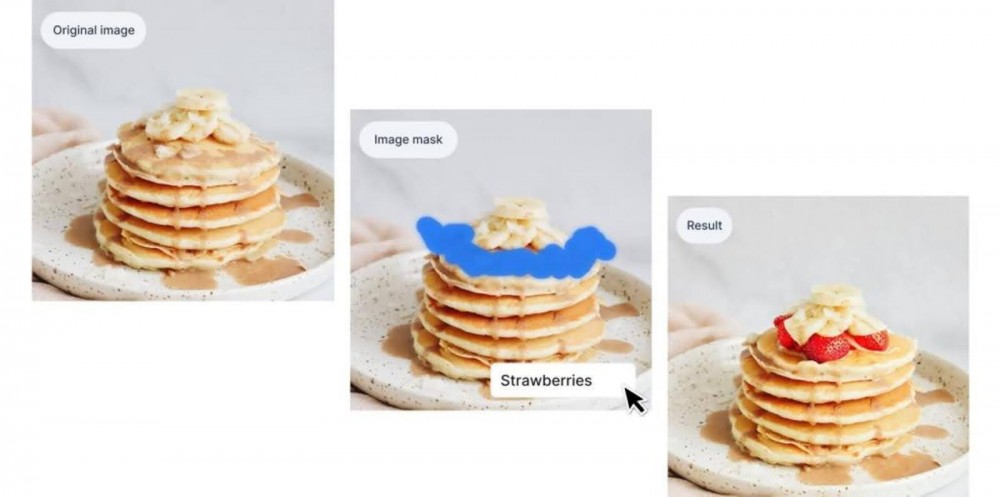
А на этой фотографии заменили ноутбук в руках у девушки на букет цветов:
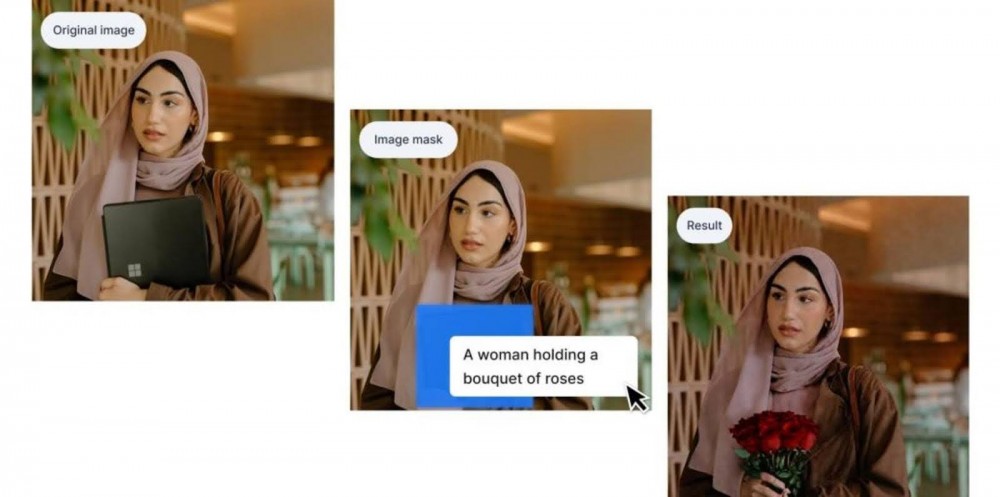
Заключение
Нейросеть Gencraft – удобный инструмент, с помощью которого можно быстро создавать уникальные, реалистичные изображения высокого качества, генерировать видео и анимацию. В нем вы найдете все необходимые функции для редактирования картинок и фотографий, хотя за количеством пальцев и прочими мелкими деталями все еще нужно следить. Вы можете бесплатно протестировать ИИ и решить, нужна вам платная подписка или нет. В любом случае, стоит попробовать современные технологии в действии ради интереса или использовать нейросеть для создания рекламных креативов:

